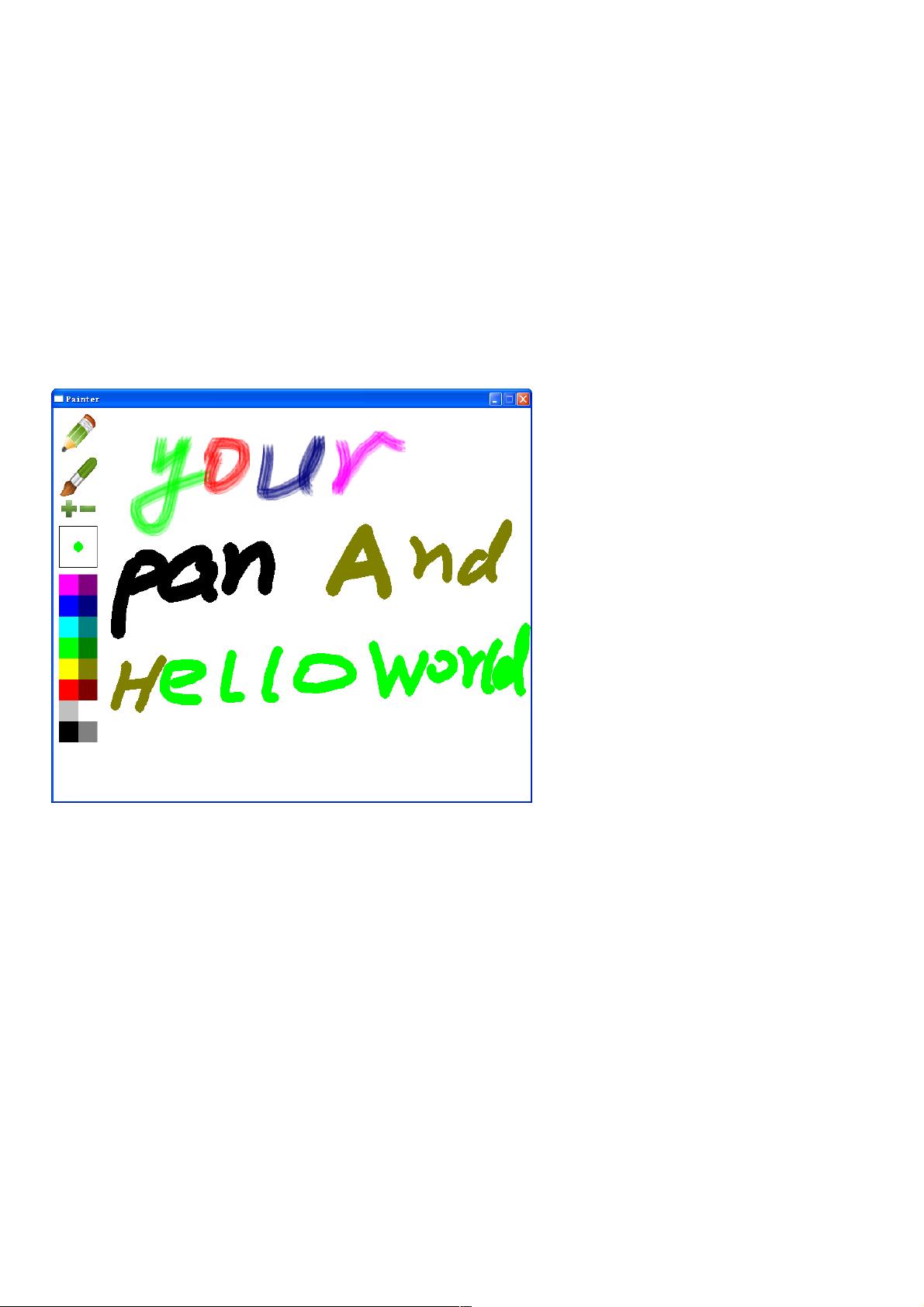使用Python Pygame创建简易画板教程
83 浏览量
更新于2024-08-29
收藏 144KB PDF 举报
本文主要介绍了如何使用Python的pygame库创建一个简单的画板应用程序,并讨论了pygame作为游戏开发库的现状及其适用场景。 pygame虽然官方更新缓慢,但因其基础且自由度高,常被用于个人项目和学习游戏开发的入门工具。文章提到了其他替代选项,如cocos2D(Python版)和pyglet,它们具有更好的API设计和功能。
在pygame画板的实现中,使用了一个名为`Brush`的类,该类包含了画笔的基本属性和方法。`Brush`类初始化时接收一个屏幕对象,设置默认颜色为黑色,笔触大小为1,以及默认不绘制状态。`last_pos`用于存储上一次鼠标位置,`style`属性控制画笔样式,而`brush`和`brush_now`分别用于加载和处理画笔图像。
`Brush`类的方法包括:
1. `__init__`: 初始化画笔对象,设置初始属性。
2. `set_color`: 设置画笔颜色。
3. `set_size`: 设置画笔大小。
4. `start_draw`: 开始绘画,记录当前鼠标位置。
5. `stop_draw`: 结束绘画。
6. `draw`: 实际的绘图操作,根据当前鼠标位置和上次位置画线。这里使用了pygame的`blit`方法将画笔图像绘制到屏幕上。
7. `set_drawing`: 切换画笔的绘制状态。
8. `set_style`: 设置画笔样式,可能会影响到画线的方式。
通过结合pygame的事件处理机制,可以监听用户的鼠标点击和移动事件,调用`Brush`类的方法实现画板的交互功能。例如,当鼠标按下时,调用`start_draw`开始绘画;当鼠标移动时,调用`draw`绘制线条;当鼠标抬起时,调用`stop_draw`结束绘画。
此外,文章提到pygame基于SDL,可以与pyOpenGL结合做3D演示。对于2D游戏开发,pygame的底层封装提供了更多灵活性,但可能需要更多的自定义工作。而cocos2D(Python版)则提供更高级别的API,适合快速开发2D游戏。如果需要进行3D游戏开发,可以考虑panda3D或python-orge。
pygame是一个适合初学者和爱好者用来学习游戏开发的库,虽然在商业项目中可能不是首选,但它提供了丰富的功能和足够的灵活性,可以用来实现各种创意和概念验证。
2020-12-25 上传
2022-12-25 上传
2020-09-21 上传
2024-10-09 上传
2024-02-22 上传
2021-08-03 上传
点击了解资源详情
weixin_38622849
- 粉丝: 3
- 资源: 958
最新资源
- 黑板风格计算机毕业答辩PPT模板下载
- CodeSandbox实现ListView快速创建指南
- Node.js脚本实现WXR文件到Postgres数据库帖子导入
- 清新简约创意三角毕业论文答辩PPT模板
- DISCORD-JS-CRUD:提升 Discord 机器人开发体验
- Node.js v4.3.2版本Linux ARM64平台运行时环境发布
- SQLight:C++11编写的轻量级MySQL客户端
- 计算机专业毕业论文答辩PPT模板
- Wireshark网络抓包工具的使用与数据包解析
- Wild Match Map: JavaScript中实现通配符映射与事件绑定
- 毕业答辩利器:蝶恋花毕业设计PPT模板
- Node.js深度解析:高性能Web服务器与实时应用构建
- 掌握深度图技术:游戏开发中的绚丽应用案例
- Dart语言的HTTP扩展包功能详解
- MoonMaker: 投资组合加固神器,助力$GME投资者登月
- 计算机毕业设计答辩PPT模板下载